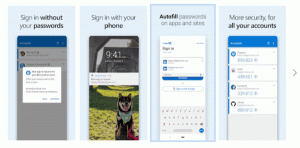Fire måder at åbne en ny Firefox-fane i baggrunden
Nogle gange, mens du surfer på nettet, finder du ofte et interessant link på en webside, lige midt i teksten, som du endnu ikke har læst færdig. På sådanne tidspunkter vil du åbne det link i en baggrundsfane, så du kan læse det senere og derefter vende tilbage til den originale artikel. For Firefox-brugere vil jeg gerne dele fire forskellige måder at åbne et link i en ny baggrundsfane uden at installere tilføjelser.
Den første mulighed er indlysende: du kan højreklikke på linket og vælge "Åbn link i ny fane" fra dens kontekstmenu:
Den anden mulighed er ikke så indlysende, men fungerer i ALLE moderne browsere. For at åbne et link i en ny fane skal du blot midtklikke på det med musehjulet i stedet for venstre museknap. Linket åbnes i baggrunden!
Den tredje mulighed er for dem, der ikke har noget musehjul, f.eks. bærbare brugere med touchpads: Tryk og hold CTRL-tasten nede, og klik på linket med VENSTRE museknap. Voila, linket vil blive åbnet i baggrunden igen. Dette trick virker også i alle almindelige browsere.
De fire muligheder er Firefox-specifikke. Vi kan tvinge Firefox-browseren til at åbne alle links, som normalt åbner i en ny forgrundsfane, for i stedet at blive åbnet i baggrunden, uden at bruge tilføjelser. Dette er muligt takket være en speciel mulighed tilgængelig i om: config.
- Åbn en ny fane i Firefox og indtast følgende tekst i adresselinjen:
om: config
Bekræft, at du vil være forsigtig, hvis der vises en advarselsmeddelelse til dig.
- Find og indstil følgende værdi til sand:
browser.tabs.loadDivertedInBackground
- Genstart Firefox.
Klik nu på et link, som tidligere åbnede for dig i en forgrundsfane, dvs. en fane, som Firefox tidligere skiftede til umiddelbart efter at have klikket. Nu vil den blive åbnet i en baggrundsfane og vil ikke stjæle fokus.
Det er det. Skriv gerne en kommentar, hvis du har spørgsmål eller forslag.